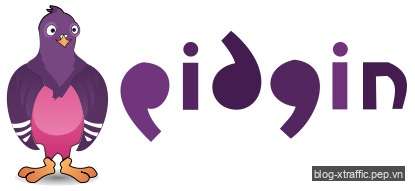Pidgin là phần mềm nhắn tin nhanh (Instant Messaging – IM) sử dụng nhiều dịch vụ chat như Yahoo, Facebook, IRC, Google Talk, và tất cả những dịch vụ sử dụng XMPP. Pidgin có thể sử dụng được trên nhiều hệ điều hành phổ biến hiện nay như Windows, Mac OS, Linux. Và điều đặc biệt nữa là Pidgin là một phần mềm mã nguồn mở (Open Source) nên mọi người đều có thể sử dụng miễn phí.
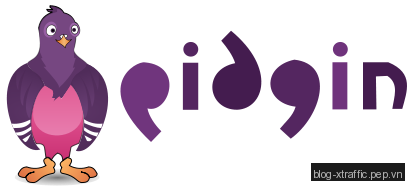
Trước kia, Pidgin có tên đầu tiên là GTK+ AOL Instant Messenger, nhưng do bị áp lực từ phía công ty AOL, nhóm phát triển phải đổi tên thành GAIM. Khi phần mềm nhắn tin AOL Instant Messenger trở nên nổi tiếng, ba chữ “AIM” thành thương hiệu của AOL và họ buộc GAIM phải đổi tên lần nữa. Đến ngày 6 tháng 4 năm 2007, sau cuộc đấu pháp lý kéo dài với AOL, GAIM và nhiều thành phần khác phải đổi tên. GAIM trở thành Pidgin, Liggaim trở thành Libpurple, Gaim-text trở thành Finch.
Các tính năng chính của Pidgin
- Hỗ trợ nhiều hệ điều hành. Bao gồm hầu hết các họ Unix (linux, MacOS, BSD) cùng Windows
- Hỗ trợ nhiều giao thức gửi nhắn tin (19 giao thức nếu cài thêm plug-in).
- Hỗ trợ quản lý nhiều tài khoản.
- Cửa sổ gửi/nhận tin nhắn hỗ trợ tab.
- Lưu các tin nhắn đã gửi/nhận.
- Gom chung nhiều bạn chat vào cùng một tên.
- Kiểm tra chính tả tin nhắn.
- Hỗ trợ NSS – một phương pháp mã hóa thông tin, nhằm bảo mật cho tin nhắn.
- Hỗ trợ việc cài thêm plug-in để tăng tính năng cho phần mềm.
Các giao thức Pidgin hỗ trợ
Phiên bản Gaim 1.5 hỗ trợ các giao thức
- .NET Messenger Service (còn gọi MSN Messenger)
- OSCAR (AIM/ICQ)
- Jabber (XMPP)
- Gadu-Gadu
- Internet Relay Chat
- Novell GroupWise
- OpenNAP
- SILC
- Yahoo! Messenger
- Zephyr
Pidgin 2.0.0 hỗ trợ thêm
- Lotus Sametime (trước đây phải cài thêm plug-ins : gaim-meanwhile plugin)
- Session Initiation Protocol (SIP) (hiện thời chỉ hỗ trợ chat)
Hỗ trợ thông qua plugins
- DirectNet
- IMPS
- Tlen.pl
- Xfire
- RVP
Hướng dẫn cài đặt Pidgin
Do Pidgin được phát triển dựa trên GTK+, nên đầu tiên bạn cần phải cài GTK+ (tải GTK+ tại đây) trước nếu bạn chưa cài. Hoặc bạn cũng có thể tải Pidgin kèm theo GTK+ trong danh sách bên dưới:
- Tải Pidgin cho Windows bao gồm GTK+ tại đây
- Tải Pidgin cho Windows tại đây
- Tải Pidgin tại trang chủ chính thức
Hướng dẫn sử dụng Pidgin
Cách thêm các tài khoản chat vào Pidgin
Sau khi cài đặt thành công Pidgin, bạn khởi động Pidgin và thực hiện các bước sau để thêm các tài khoản chat từ các dịch vụ khác vào Pidgin : Bạn vào “Accounts -> Manager Accounts -> Add”
Cách cấu hình tài khoản Yahoo Chat (Yahoo Messenger) trên Pidgin
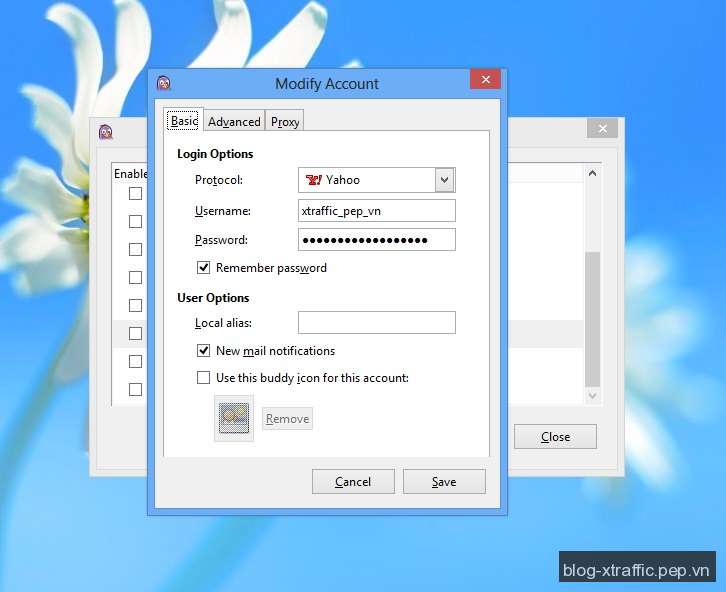
Trong hộp thoại Modify Account, bạn chọn hoặc nhập chính xác các mục tương ứng sau :
- Protocol : Yahoo
- Username : [TÊN ĐĂNG NHẬP YAHOO CỦA BẠN] (không bao gồm @yahoo…)
- Password : [MẬT KHẨU ĐĂNG NHẬP YAHOO CỦA BẠN]
- Remember password : Đánh dấu để không phải nhập lại mật khẩu khi khởi động Pidgin
- New mail notifications : Đánh dấu để Pidgin thông báo khi bạn có email mới từ tài khoản Yahoo của bạn
Cách cấu hình tài khoản MSN (live.com) trên Pidgin
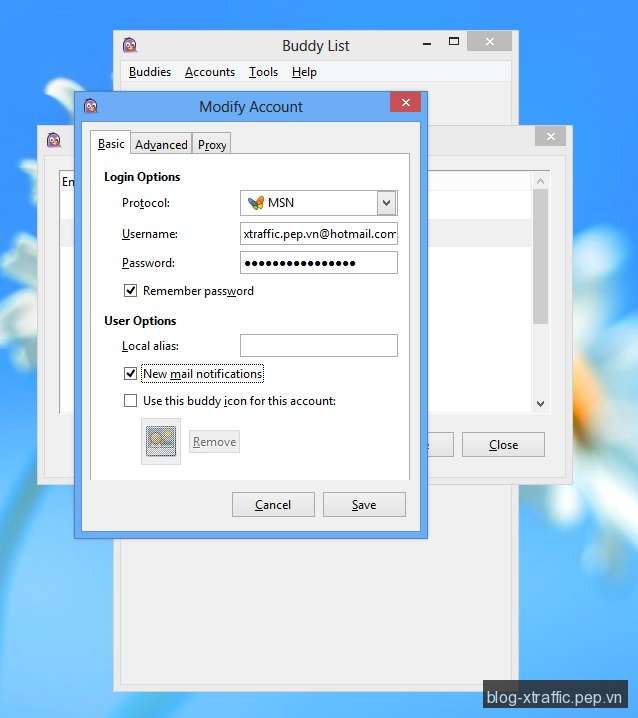
Trong hộp thoại Modify Account, bạn chọn hoặc nhập chính xác các mục tương ứng sau :
- Protocol : MSN
- Username : [TÀI KHOẢN EMAIL CỦA BẠN TRÊN MSN] (bao gồm @hotmail.com, hay @outlook.com,…)
- Password : [MẬT KHẨU ĐĂNG NHẬP TÀI KHOẢN EMAIL CỦA BẠN TRÊN MSN]
- Remember password : Đánh dấu để không phải nhập lại mật khẩu khi khởi động Pidgin
- New mail notifications : Đánh dấu để Pidgin thông báo khi bạn có email mới
Cách cấu hình tài khoản Facebook Chat trên Pidgin
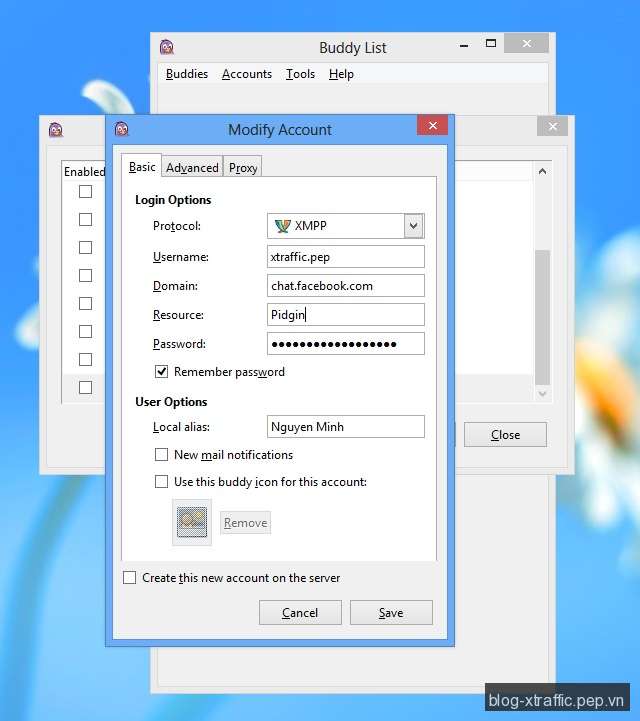
Trong hộp thoại Modify Account, bạn chọn hoặc nhập chính xác các mục tương ứng sau :
- Protocol : XMPP
- Username : [USERNAME TRÊN LINK FACEBOOK PROFILE CỦA BẠN] (Ví dụ : link Facebook Profile của tôi là https://www.facebook.com/xtraffic.pep thì username nhập vào mục này sẽ là xtraffic.pep)
- Domain : chat.facebook.com
- Resource : Pidgin
- Password : [MẬT KHẨU ĐĂNG NHẬP FACEBOOK CỦA BẠN]
- Remember password : Đánh dấu để không phải nhập lại mật khẩu khi khởi động Pidgin
- Local alias : [TÊN ĐẦY ĐỦ CỦA BẠN TRÊN FACEBOOK]
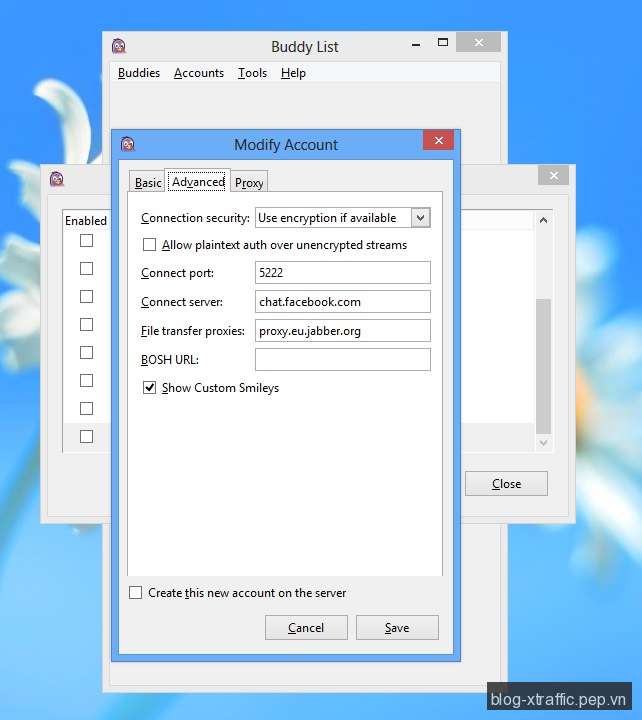
Sau đó bạn chuyển đến thẻ Advanced trong hộp thoại Modify Account, bạn chọn hoặc nhập chính xác các mục tương ứng sau :
- Connect port : 5222
- Connect server : chat.facebook.com
Cách cấu hình tài khoản Google Talk trên Pidgin
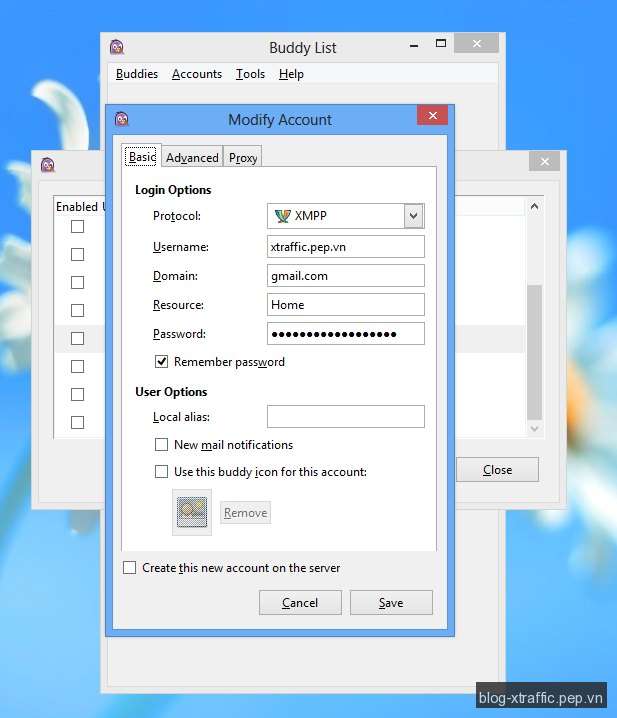
Trong hộp thoại Modify Account, bạn chọn hoặc nhập chính xác các mục tương ứng sau :
- Protocol : XMPP
- Username : [TÊN ĐĂNG NHẬP GOOGLE CỦA BẠN] (không bao gồm @gmail.com)
- Domain : gmail.com
- Resource : Home
- Password : [MẬT KHẨU ĐĂNG NHẬP TÀI KHOẢN GOOGLE CỦA BẠN]
- Remember password : Đánh dấu để không phải nhập lại mật khẩu khi khởi động Pidgin
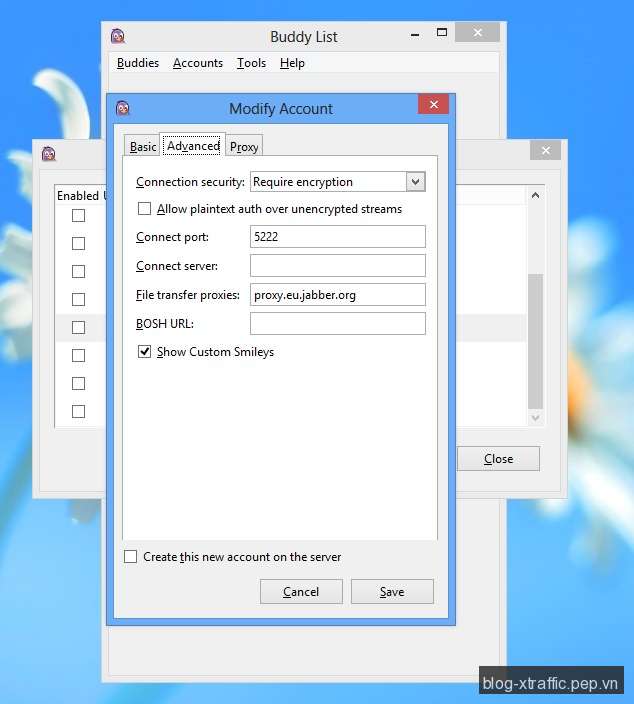
Sau đó bạn chuyển đến thẻ Advanced trong hộp thoại Modify Account, bạn chọn hoặc nhập chính xác các mục tương ứng sau :
- Connection sercurity : Require encryption
Cách cấu hình tài khoản Zoho Chat trên Pidgin
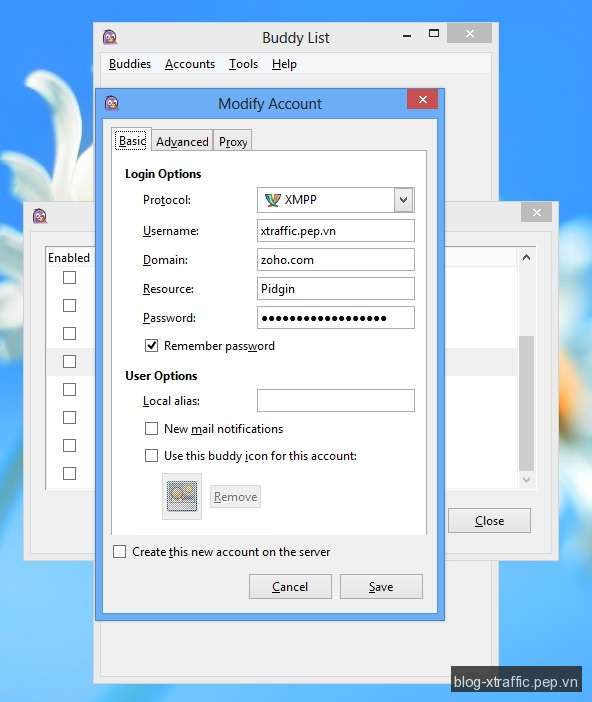
Trong hộp thoại Modify Account, bạn chọn hoặc nhập chính xác các mục tương ứng sau :
- Protocol : XMPP
- Username : [TÊN ĐĂNG NHẬP ZOHO CHAT CỦA BẠN] (không bao gồm @…)
- Domain : zoho.com
- Resource : Pidgin
- Password : [MẬT KHẨU ĐĂNG NHẬP TÀI KHOẢN GOOGLE CỦA BẠN]
- Remember password : Đánh dấu để không phải nhập lại mật khẩu khi khởi động Pidgin